CentOSのrpmでmysqlをインストールする方法
方法: 1. 「yum -y install mysql57-community-release-el7-10.noarch.rpm」コマンドを使用して、rpm ファイルをダウンロードします。 2. 「yum install -y mysql-server」コマンドを使用します。 mys」コマンドでインストールするだけです。

このチュートリアルの動作環境: linux7.3 システム、mysql8.0.22 バージョン、Dell G3 コンピューター。
centos の rpm に mysql をインストールする方法
1. MySQL がサーバーにインストールされているかどうかを確認します
rpm -qa|grep -i mysql
1.1存在する場合は、削除するかどうかを選択します。次のステップに進みます
yum remove mysql mysql-server mysql-libs compat-mysql51
rm -rf /var/lib/mysql
rm /etc/my.cnf削除が完了したら、存在するかどうかを再確認し、削除を続行します。yum 既存の名前を削除します。
2. MySQL RPM をダウンロードします。 file
wget -i -c http://dev.mysql.com/get/mysql57-community-release-el7-10.noarch.rpm
yum -y install mysql57-community-release-el7-10.noarch.rpm2.1 MySQL をインストールします (常に Y で問題ありません)
yum install -y mysql-server mysql mysql-deve
2.2 インストールが完了したら、インストールが成功したかどうかを確認します
rpm -qi mysql-community-server
3 mysql サービスを開始します
systemctl start mysqld.service
3.1 起動状態の確認
systemctl status mysqld.service
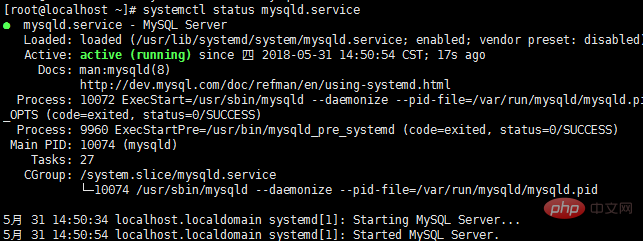
3.2 元のパスワードの確認
grep "password" /var/log/mysqld.log

ログイン元のパスワードに基づいて MySQL にコピーします
mysql -u root -p
4. MySQL のデフォルトのパスワードを変更します
ALTER USER 'root'@'localhost' IDENTIFIED BY 'new password';
新しいパスワードは、自分用に設定された新しいパスワードです。注: パスワード設定には大文字と小文字が含まれている必要があります。数字や特殊記号 (,/';: など) が含まれていない場合、構成は成功しません。
##5. リモート サービスの構成 次のコマンドを実行して、リモート アクセス制限を有効にします (注:次のコマンドで有効になる IP は 192.168.0.1 です。すべて有効にしたい場合は、IP の代わりに % を使用してください)grant all privileges on *.* to 'root'@'%' identified by 'password' with grant option;
flush privileges;
exit
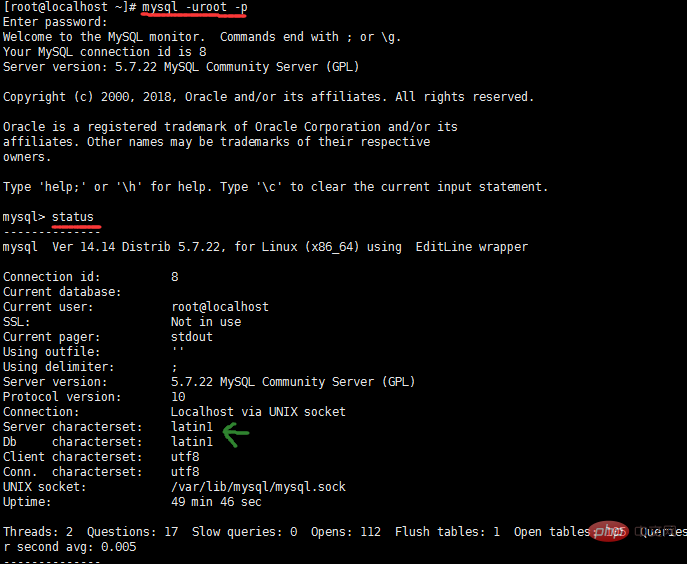 # 緑色の矢印が utf-8
# 緑色の矢印が utf-8
ではないことがわかります。そこで、まず mysql を終了し、次に my.cnf ファイルのファイル内容を変更します。 etc ディレクトリ
ファイルを入力した後、4 行のコードを追加します。
#コードは 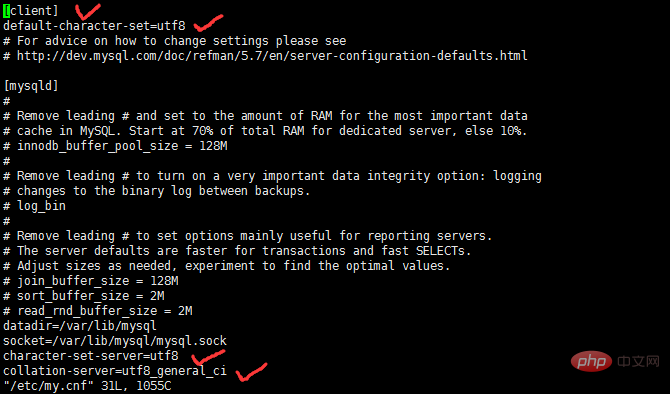
[client]
default-character-set=utf8
character-set-server=utf8
collation-server=utf8_general_ci再起動後の MySQL ログイン後にエラーが報告される場合は、上記の 3.1 を使用してください。 MySQL の起動ステータスが 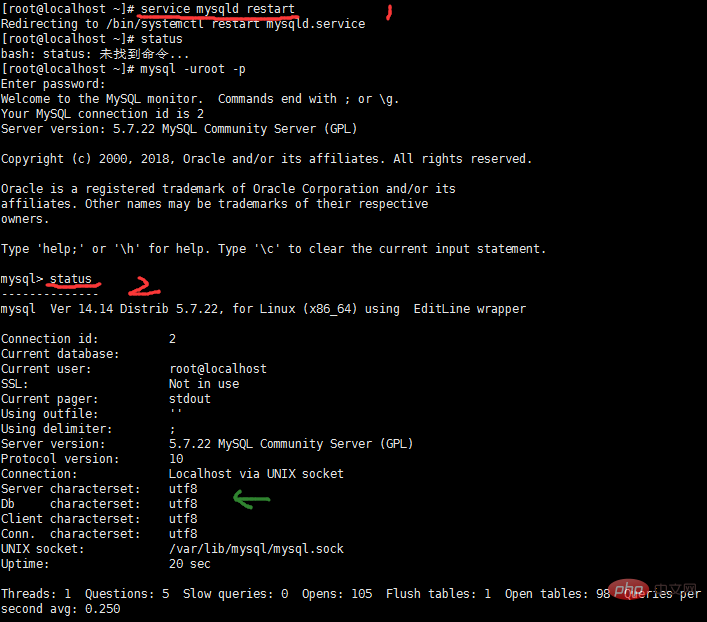
であるかどうかを確認します。そうでない場合は、上記の 3 つを使用して MySQL を起動し、起動ステータスを確認し、MySQL にログインして文字を確認してください。形式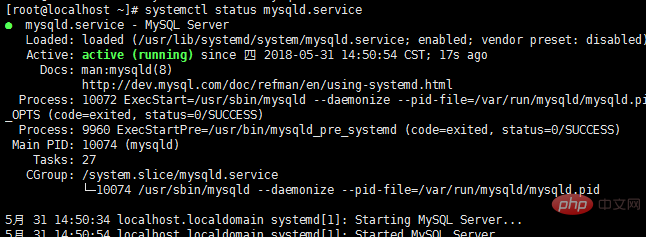
mysql ビデオ チュートリアル
以上がCentOSのrpmでmysqlをインストールする方法の詳細内容です。詳細については、PHP 中国語 Web サイトの他の関連記事を参照してください。

ホットAIツール

Undresser.AI Undress
リアルなヌード写真を作成する AI 搭載アプリ

AI Clothes Remover
写真から衣服を削除するオンライン AI ツール。

Undress AI Tool
脱衣画像を無料で

Clothoff.io
AI衣類リムーバー

AI Hentai Generator
AIヘンタイを無料で生成します。

人気の記事

ホットツール

メモ帳++7.3.1
使いやすく無料のコードエディター

SublimeText3 中国語版
中国語版、とても使いやすい

ゼンドスタジオ 13.0.1
強力な PHP 統合開発環境

ドリームウィーバー CS6
ビジュアル Web 開発ツール

SublimeText3 Mac版
神レベルのコード編集ソフト(SublimeText3)

ホットトピック
 7504
7504
 15
15
 1378
1378
 52
52
 78
78
 11
11
 19
19
 55
55
 MySQL:初心者向けのデータ管理の容易さ
Apr 09, 2025 am 12:07 AM
MySQL:初心者向けのデータ管理の容易さ
Apr 09, 2025 am 12:07 AM
MySQLは、インストールが簡単で、強力で管理しやすいため、初心者に適しています。 1.さまざまなオペレーティングシステムに適した、単純なインストールと構成。 2。データベースとテーブルの作成、挿入、クエリ、更新、削除などの基本操作をサポートします。 3.参加オペレーションやサブクエリなどの高度な機能を提供します。 4.インデックス、クエリの最適化、テーブルパーティション化により、パフォーマンスを改善できます。 5。データのセキュリティと一貫性を確保するために、バックアップ、リカバリ、セキュリティ対策をサポートします。
 phpmyadminを開く方法
Apr 10, 2025 pm 10:51 PM
phpmyadminを開く方法
Apr 10, 2025 pm 10:51 PM
次の手順でphpmyadminを開くことができます。1。ウェブサイトコントロールパネルにログインします。 2。phpmyadminアイコンを見つけてクリックします。 3。MySQL資格情報を入力します。 4.「ログイン」をクリックします。
 MySQLおよびSQL:開発者にとって不可欠なスキル
Apr 10, 2025 am 09:30 AM
MySQLおよびSQL:開発者にとって不可欠なスキル
Apr 10, 2025 am 09:30 AM
MySQLとSQLは、開発者にとって不可欠なスキルです。 1.MYSQLはオープンソースのリレーショナルデータベース管理システムであり、SQLはデータベースの管理と操作に使用される標準言語です。 2.MYSQLは、効率的なデータストレージと検索機能を介して複数のストレージエンジンをサポートし、SQLは簡単なステートメントを通じて複雑なデータ操作を完了します。 3.使用の例には、条件によるフィルタリングやソートなどの基本的なクエリと高度なクエリが含まれます。 4.一般的なエラーには、SQLステートメントをチェックして説明コマンドを使用することで最適化できる構文エラーとパフォーマンスの問題が含まれます。 5.パフォーマンス最適化手法には、インデックスの使用、フルテーブルスキャンの回避、参加操作の最適化、コードの読み取り可能性の向上が含まれます。
 Navicatプレミアムの作成方法
Apr 09, 2025 am 07:09 AM
Navicatプレミアムの作成方法
Apr 09, 2025 am 07:09 AM
NAVICATプレミアムを使用してデータベースを作成します。データベースサーバーに接続し、接続パラメーターを入力します。サーバーを右クリックして、[データベースの作成]を選択します。新しいデータベースの名前と指定された文字セットと照合を入力します。新しいデータベースに接続し、オブジェクトブラウザにテーブルを作成します。テーブルを右クリックして、データを挿入してデータを挿入します。
 MySQL:簡単な学習のためのシンプルな概念
Apr 10, 2025 am 09:29 AM
MySQL:簡単な学習のためのシンプルな概念
Apr 10, 2025 am 09:29 AM
MySQLは、オープンソースのリレーショナルデータベース管理システムです。 1)データベースとテーブルの作成:createdatabaseおよびcreateTableコマンドを使用します。 2)基本操作:挿入、更新、削除、選択。 3)高度な操作:参加、サブクエリ、トランザクション処理。 4)デバッグスキル:構文、データ型、およびアクセス許可を確認します。 5)最適化の提案:インデックスを使用し、選択*を避け、トランザクションを使用します。
 NavicatでMySQLへの新しい接続を作成する方法
Apr 09, 2025 am 07:21 AM
NavicatでMySQLへの新しい接続を作成する方法
Apr 09, 2025 am 07:21 AM
手順に従って、NAVICATで新しいMySQL接続を作成できます。アプリケーションを開き、新しい接続(CTRL N)を選択します。接続タイプとして「mysql」を選択します。ホスト名/IPアドレス、ポート、ユーザー名、およびパスワードを入力します。 (オプション)Advanced Optionsを構成します。接続を保存して、接続名を入力します。
 NAVICATでSQLを実行する方法
Apr 08, 2025 pm 11:42 PM
NAVICATでSQLを実行する方法
Apr 08, 2025 pm 11:42 PM
NAVICATでSQLを実行する手順:データベースに接続します。 SQLエディターウィンドウを作成します。 SQLクエリまたはスクリプトを書きます。 [実行]ボタンをクリックして、クエリまたはスクリプトを実行します。結果を表示します(クエリが実行された場合)。
 Navicatは、データベースエラーコードとソリューションに接続します
Apr 08, 2025 pm 11:06 PM
Navicatは、データベースエラーコードとソリューションに接続します
Apr 08, 2025 pm 11:06 PM
データベースに接続するときの一般的なエラーとソリューション:ユーザー名またはパスワード(エラー1045)ファイアウォールブロック接続(エラー2003)接続タイムアウト(エラー10060)ソケット接続を使用できません(エラー1042)SSL接続エラー(エラー10055)接続の試みが多すぎると、ホストがブロックされます(エラー1129)データベースは存在しません(エラー1049)




